企业门户的所有用户和角色任务都可以使用用户管理引擎(UME)执行. UME已集成到SAP NetWeaver Application Server.在UME中,您可以定义UME操作以应用授权. UME操作是定义用户角色的JAVA权限,可以进一步分配给Portal角色.
用户管理引擎执行用户授权以确保用户之前分配了正确的UME操作在Enterprise Portal中提供对 iViews 和功能的访问权限.
对于每个门户网站角色,在用户管理引擎中定义了UME操作.下表列出了所有关键门户角色和相应的UME操作.
| 密钥门户角色 | UME操作 |
|---|---|
| 委派用户管理员 | UME.Manage_Users UME.Manage_Role_Assignment |
| 每个用户核心角色 | UME.Manage_My_Profile |
| 标准用户角色 | UME.Manage_My_Profile |
| 超级管理员 | UME.AclSuperUser UME.Manage_All |
| 系统管理员 | UME.System_Admin |
| 用户管理员 | UME.Manage_All |
以下UME操作仅针对企业门户角色定义 :
UME.AclSuperUser
UME.Manage_Role_Assignments
UME.Remote_Producer_ Read_Access
UME.Remote_Producer_Write_Access
在NetWeaver门户中,门户网站管理员可以管理UME角色和门户网站角色. UME角色包含JAVA操作;但是,门户网站角色包含对iView,文件夹和系统的访问权限.
下表列出了UME和Portal Roles之间的主要区别;
| Portal角色 | UME角色 |
|---|---|
| 用于管理门户网站内容--iViews,工作集,文件夹等. | UME操作是Java权限集. |
| 这用于定义内容如何组合在一起以及如何在门户中显示.通过分配门户角色,您可以定义用户在门户中看到的内容. | 这用于定义用户必须在J2EE引擎上运行应用程序的授权. |
| 将门户网站角色分配给用户或组时,他们会获得该角色的最终用户权限. | 这提供了对J2EE引擎上的应用程序的访问. |
| 它们是在角色编辑器中创建的Portal Content Studio. | 它们是使用身份管理创建的. |
步骤1 : 要创建角色,请导航到内容管理→门户网站内容.
步骤2 : 右键单击您选择的文件夹,然后选择新建→角色.

第3步 : 首先,创建一个角色并将其命名为OBNRole.
步骤4 : 首先,创建一个角色并将其命名为OBNRole.
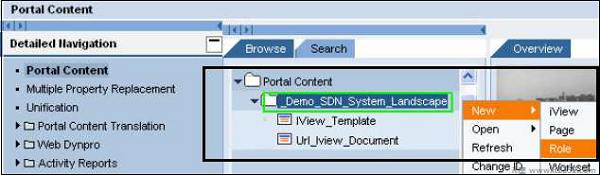
第5步 : 转到用户管理选项卡→角色,如以下屏幕截图所示.
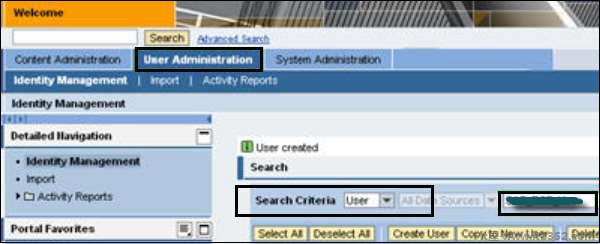
第6步 : 找到在上一步中创建的OBNRole,并使用Assigned role选项卡向管理员用户/其他用户添加,如以下屏幕截图所示.
